Как да проверя или намеря дали стойността съществува в друга колона?

Да предположим, че имам две колони с данни, които съдържат някои дублирани стойности в тези две колони, както е показано на лявата екранна снимка. И сега искам да намеря дали стойностите в колона A съществуват и в колона C. Сравняването им една по една не е добър метод, тук мога да говоря за някои удобни трикове за решаване на този проблем в Excel.
Метод 1: Проверете дали съществува стойност в друга колона с формула
Метод 2: Проверете дали съществува стойност в друга колона и ги маркирайте с условно форматиране
Метод 3: Проверете дали съществува стойност в друга колона и ги засенчете наведнъж с Kutools за Excel
Проверете дали съществува стойност в друга колона с формула
За да проверите дали стойностите са в друга колона в Excel, можете да приложите следната формула, за да се справите с тази задача.
1. Първо, можете да копирате двете колони с данни и да ги поставите в колона A и колона C отделно в нов работен лист, оставете колона B празна, за да поставите следната формула.
2. Въведете тази формула: =АКО(ISERROR(VLOOKUP(A4,$C$4:$C$14, 1, FALSE)),"Не съществува","Съществува") в клетка B2 и натиснете Въведете ключ, вижте екранната снимка:
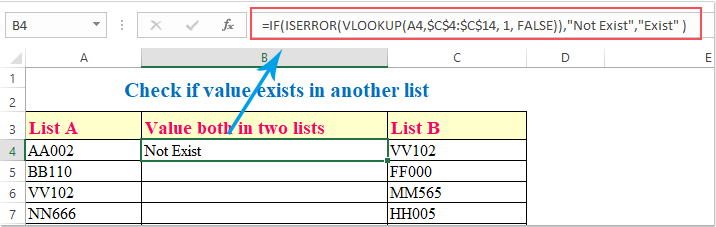
Забележка: в горната формула, A4 е клетката от първата колона, която искате да проверите дали е в друга колона, и $C$4:$C$14 е колоната, с която искате да бъдете сравнени.
3. След това изберете клетка B4 и плъзнете манипулатора за запълване към клетките, които трябва да приложите тази формула, ще получите следния резултат, съществувам означава стойността в Списък А съществува и в Списък Б, и Не съществува показва, че стойността не е в списък B.
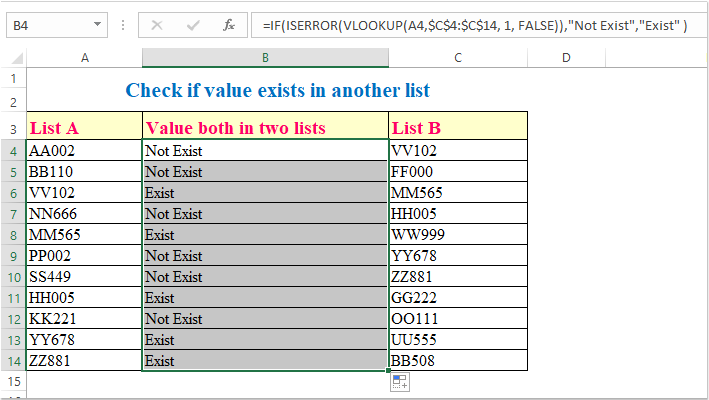
Kutools за Excel's Изберете Същите и различни клетки може да ви помогне да изберете и маркирате едни и същи и различни стойности на клетки между две колони, както ви е необходимо. Щракнете, за да изтеглите Kutools за Excel!

Проверете дали съществува стойност в друга колона и ги маркирайте с условно форматиране
В Excel можете също да маркирате дублиращите се стойности в една колона, когато са намерени в друга колона, като използвате условното форматиране. Моля, направете следното:
1. Изберете клетките в списък A, които искате да маркирате клетките, където стойностите излизат и в списък B.
2, След това кликнете Начало > Условно форматиране > Ново правило, В Ново правило за форматиране диалогов прозорец, моля щракнете Използвайте формула, за да определите кои клетки да форматирате от Изберете тип правило и след това въведете тази формула =МАЧ(A4;$C$4:$C$14,0) в Форматиране на стойности, където тази формула е вярна текстово поле, вижте екранна снимка:
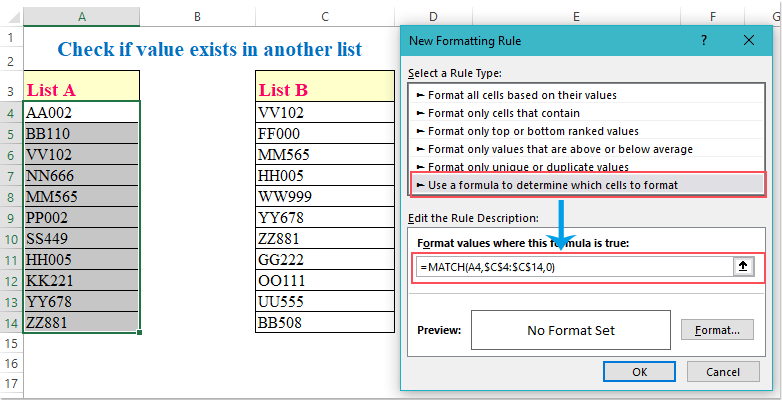
3, След това кликнете формат За да отидете на Форматиране на клетки диалогов прозорец и изберете един цвят, който харесвате под Напълнете раздел, вижте екранна снимка:

4, След това кликнете OK > OK за да затворите диалоговите прозорци и сега можете да видите стойностите както в списък A, така и в списък B са маркирани от списък A, вижте екранната снимка:
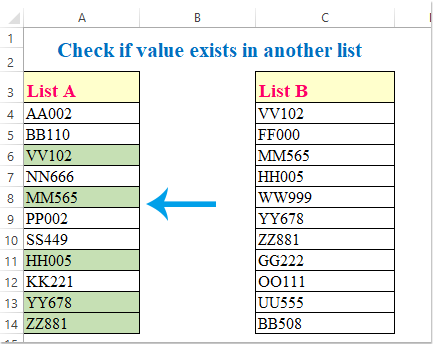
Проверете дали съществува стойност в друга колона и ги засенчете наведнъж с Kutools за Excel
с Kutools за ExcelЕ Изберете Същите и различни клетки можем бързо да изберем или засенчим дубликатите или разликите в двете колони. Това ще ви помогне да намерите дублиращи се или уникални стойности с един поглед.
| Kutools за Excel : с повече от 300 удобни добавки за Excel, безплатни за изпробване без ограничение за 30 дни. |
След инсталиране Kutools за Excel, моля, направете следното:
1. Кликнете Kutools > Изберете > Изберете Същите и различни клетки, вижте екранна снимка:

2. В Изберете Същите и различни клетки диалогов прозорец, моля, извършете следните операции:
A: Щракнете  бутон от Намерете стойности в: (диапазон A) за да изберете колоната с данни, която искате да сравните с друга колона. И щракнете
бутон от Намерете стойности в: (диапазон A) за да изберете колоната с данни, която искате да сравните с друга колона. И щракнете  бутон под Според: (диапазон B) за да изберете клетките, с които искате да бъдете сравнени.
бутон под Според: (диапазон B) за да изберете клетките, с които искате да бъдете сравнени.
B: Изберете Всеки ред под Базиран на раздел.
C: Посочете Същите ценности от Какво раздел.
D: Можете да попълните цвета на фона или цвета на шрифта за същите стойности, от които се нуждаете под Обработка на резултатите раздел, моля изберете цвета, който харесвате.

3. След като завършите настройките, щракнете Ok всички стойности както в колона A, така и в колона C са оцветени в колона A, както е показано на следната екранна снимка:

Забележка: Ако искате да попълните същите стойности в колона C, просто трябва да размените Намерете стойности в колонни данни и Според в диалоговия прозорец и ще получите следните резултати:

Изтеглете и изпробвайте безплатно Kutools за Excel сега!
Проверете дали съществува стойност в друга колона и ги засенчете наведнъж с Kutools за Excel
Kutools за Excel: с повече от 300 удобни добавки за Excel, безплатни за изпробване без ограничение за 30 дни. Изтеглете и изпробвайте безплатно сега!
Най-добрите инструменти за продуктивност в офиса
Усъвършенствайте уменията си за Excel с Kutools за Excel и изпитайте ефективност, както никога досега. Kutools за Excel предлага над 300 разширени функции за повишаване на производителността и спестяване на време. Щракнете тук, за да получите функцията, от която се нуждаете най-много...

Раздел Office Внася интерфейс с раздели в Office и прави работата ви много по-лесна
- Разрешете редактиране и четене с раздели в Word, Excel, PowerPoint, Publisher, Access, Visio и Project.
- Отваряйте и създавайте множество документи в нови раздели на един и същ прозорец, а не в нови прозорци.
- Увеличава вашата производителност с 50% и намалява стотици кликвания на мишката за вас всеки ден!
